Auswählen eines layouts und drucken (seitenlayout) – Canon SELPHY CP900 User Manual
Page 135
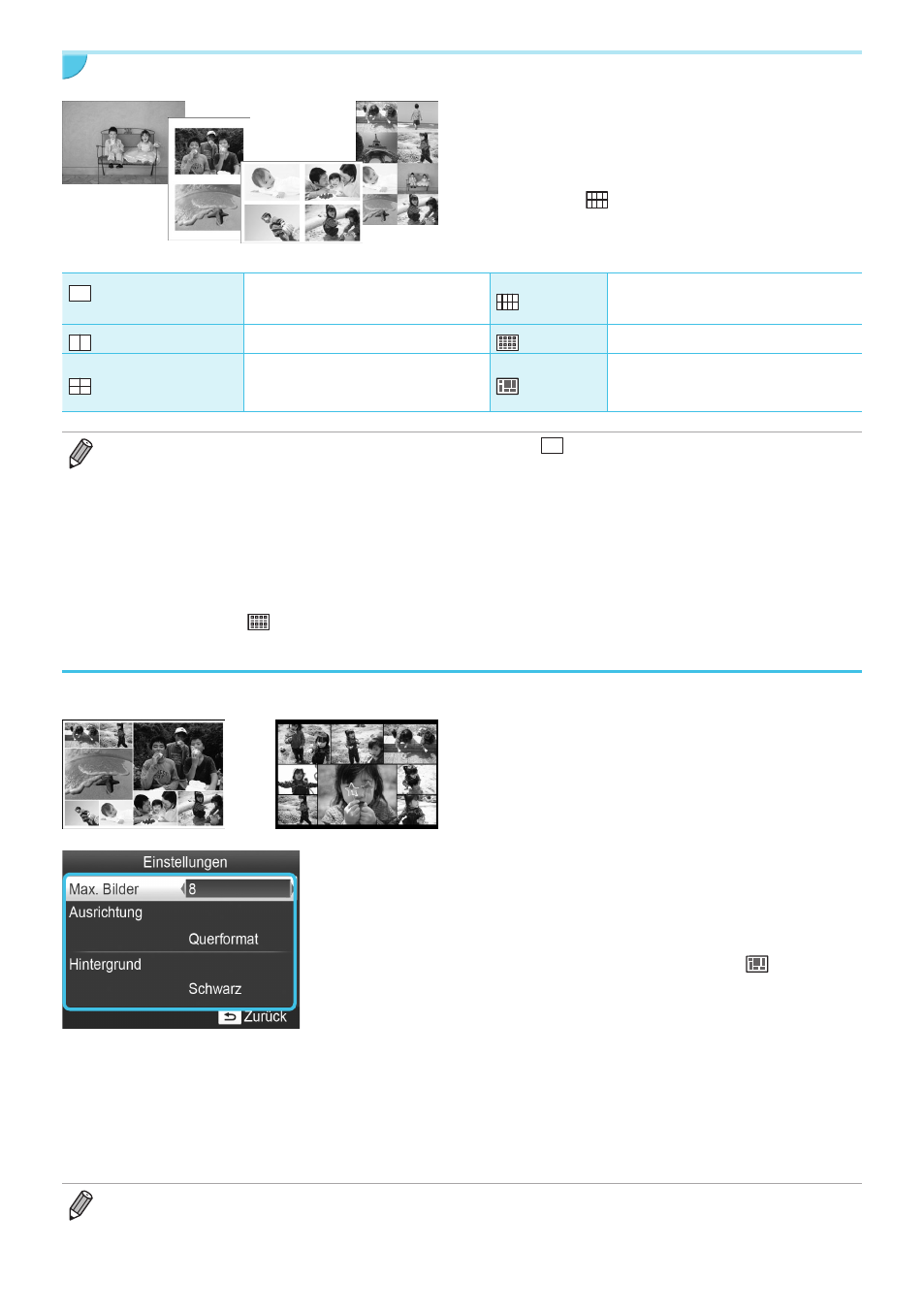
22
Auswählen eines Layouts und Drucken (Seitenlayout)
O
Sie können die gewünschte Anzahl der Bilder
festlegen, die auf einem Bogen gedruckt werden
soll. Die von Ihnen angegebene Anzahl an
Bildern
(S. 13)
wird in dem ausgewählten Layout
gedruckt.
O
Stellen Sie [
8-fach] ein, wenn Sie das
Farbtintenpatrone/Aufkleber-Set KC-18IL
(Bogen mit 8 Etiketten) verwenden
(S. 2)
.
1-fach
(Standardeinstellung)
Druckt ein Bild auf einen Bogen
8-fach
Druckt acht Bilder auf einen Bogen
2-fach
Druckt zwei Bilder auf einen Bogen
Übersicht
Druckt eine Übersicht
4-fach
Druckt vier Bilder auf einen Bogen
Collage
Bearbeitet automatisch Bilder in
verschiedenen Formaten für den
Ausdruck auf einem einzelnen Blatt
O
Wird der SELPHY-Drucker ausgeschaltet, wird die Einstellung [
1-fach] wieder festgelegt.
O
Sie können ein Layout sogar speichern, nachdem der SELPHY-Drucker ausgeschaltet wurde. Damit der
SELPHY-Drucker Layouts speichert, stellen Sie sicher, dass er ausgeschaltet ist, und drücken Sie und halten
Sie die folgenden Tasten gedrückt: k, u und p. Drücken Sie dann die Taste q, und halten Sie sie gedrückt,
bis „SELPHY“ auf dem Bildschirm angezeigt wird. Damit der SELPHY-Drucker keine Layouts mehr speichert,
schalten Sie ihn aus, und schalten Sie ihn wieder ein, genau wie vor dem Speichern der Layouts.
O
Sie können die Positionen der Bilder nicht festlegen.
O
Je nach ausgewähltem Layout werden die in [Datum]
(S. 21)
, [Bild optimieren]
(S. 23)
, [Rote Augen korr]
(S. 21)
,
[Ränder]
(S. 21)
, [Glatte Haut]
(S. 23)
oder [Helligkeit]
(S. 23)
festgelegten Einstellungen möglicherweise nicht
angewendet.
O
Wenn Sie unter [
Übersicht] die Option [Alle Bilder drucken] auswählen
(S. 16)
, können Sie alle Bilder auf
einer Speicherkarte als Übersicht ausdrucken.
Bearbeitung von Bildern verschiedener Größen (Collage)
O
Mit der Collagenfunktion werden Bilder in
verschiedenen Größen für den Ausdruck
zusammengesetzt.
O
Auf einem einzigen Blatt kann eine Gruppe
von bis zu acht Bildern oder eine Gruppe
von bis zu 20 Bildern gedruckt werden.
O
Bilder können auf Papier im Postkartenformat
gedruckt werden
(S. 2)
.
O
Drücken Sie beim „Vornehmen von Einstellungen“
(S. 20)
die Tasten ud, um im Bildschirm in
Schritt 2 die Option [Seitenlayout] auszuwählen.
Drücken Sie die Tasten lr, um [
Collage]
auszuwählen, und drücken Sie dann die
Taste o.
O
Wenn der Bildschirm, der links dargestellt ist,
angezeigt wird, drücken Sie die Tasten ud,
um eine Option auszuwählen.
O
Drücken Sie die Tasten lr, um die
Einstellungen zu ändern, und drücken Sie dann
die Taste v, um die Einstellung abzuschließen.
O
Drücken Sie die Taste v zweimal, um die
Bildanzeige wiederherzustellen.
O
Sie können die Positionen der Bilder nicht festlegen.
O
Es kann einen Moment dauern, bis der Druckvorgang startet.
